联想电脑进入BIOS设置的方法与详细步骤解析
- 问答
- 2025-10-31 08:49:14
- 75
根据联想知识库文章“如何进入BIOS设置界面”(文档ID: 76924)和“在Windows 10/11中如何进入BIOS”(文档ID: 65502),以及联想社区常见问题总结,进入联想电脑BIOS设置的方法主要有以下几种。
开机时使用快捷键(最常用方法)
这是最直接的方法,适用于电脑能正常启动且能识别按键的情况。
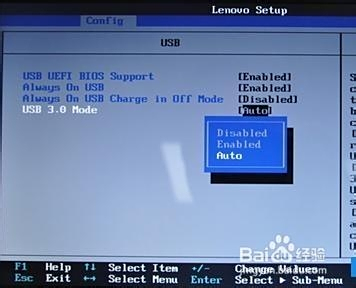
- 关闭电脑:确保电脑完全关机,不是睡眠或休眠状态。
- 按下快捷键:按下电脑的电源键开机后,立即连续、快速地敲击键盘上的 F2 键或 Fn + F2 键,对于大多数联想台式机和笔记本电脑,F2 是进入BIOS的主要按键,部分旧型号可能使用 F1 键或 Enter 键后按 F1 键。
- 进入界面:成功的话,屏幕会显示蓝底或黑底的BIOS设置界面,如果没能成功进入,而是正常启动了Windows,说明按键时机不对,可以重启电脑再试一次,动作要更快。
从Windows系统内部进入(适用于Windows 10和11)
如果电脑启动太快,来不及按快捷键,或者键盘在启动阶段无法使用,可以用这个方法。

- 打开设置:点击Windows开始菜单,选择“设置”(齿轮图标)。
- 进入恢复选项:
- 在Windows 10中:依次进入“更新和安全” -> “恢复” -> “高级启动”下的“立即重新启动”。
- 在Windows 11中:依次进入“系统” -> “恢复” -> “高级启动”旁的“立即重新启动”。
- 选择疑难解答:电脑重启后,会显示一个蓝色菜单界面,选择“疑难解答”。
- 选择高级选项:在疑难解答界面中,点击“高级选项”。
- 选择UEFI固件设置:在高级选项界面中,找到并点击“UEFI固件设置”。
- 确认重启:最后点击“重启”按钮,电脑会自动重启并直接进入BIOS设置界面。
使用Novo按钮(适用于部分联想笔记本电脑)
一些联想笔记本电脑(特别是ThinkPad和部分IdeaPad型号)机身上有一个特殊的“Novo”按钮,通常是一个带弯曲箭头的小孔。
- 确保电脑已关机。
- 找到Novo按钮:在电脑的侧面或旁边,找一个用回形针或针才能按动的小孔,旁边有一个循环箭头图标。
- 按下Novo按钮:在关机状态下,用回形针轻轻戳一下Novo按钮,电脑会自动开机。
- 选择BIOS Setup:屏幕上会出现一个启动菜单,使用音量键或键盘选择“BIOS Setup”选项,然后按回车键即可进入。
重要提示:
- 按键时机是关键:使用方法一时,一定要在按下电源键后立刻开始连续敲击,赶在Windows徽标出现之前。
- 确认型号:不同型号的联想电脑可能略有差异,如果上述方法无效,可以查阅电脑的具体型号(通常在机身底部的标签上),然后访问联想官网支持页面搜索更精确的方法。
- 小心操作:在BIOS设置界面中,如果不确定某项设置的作用,请不要随意修改,以免导致系统无法启动。
本文由宜白风于2025-10-31发表在笙亿网络策划,如有疑问,请联系我们。
本文链接:http://pro.xlisi.cn/wenda/67822.html









